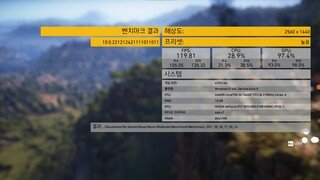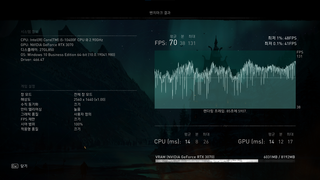오늘 소개드릴 제품은 기가바이트에서 출시한 메인보드 B560M AORUS ELITE 입니다.
인텔 11세대 CPU 출시와 함께 500 시리즈 메인보드가 출시되었는데, H510, B560, 그리고 Z590 칩셋을 사용한 메인보드 중 B560칩셋은 중간정도에 위치하는 칩셋으로 단순한 사무용보다는 조금 더 본격적으로 컴퓨터에 관심을 갖고 사용해보고자하는 사용자들에게 어울릴 법한 기능을 제공합니다.
이러한 B560 칩셋을 채택한 메인보드 B560M AORUS ELITE는 기가바이트의 프리미엄 게이밍 브랜드인 AORUS라는 이름으로 출시된 만큼 게이밍과 튜닝 시스템에 어울릴만한 하드웨어적 스펙과 기능을 탑재하였습니다.
어떤 모습인지 아래 리뷰에서 확인하시죠.
▶ 제품소개: 기가바이트 B560M AORUS ELITE

▲ 대부분의 메인보드가 그러하듯 3년간 무상보증을 해주고 있으며, 국내 정발 제품의 경우 국내 유통사를 통해 AS를 받으실 수 있습니다.
오늘 소개드린 제품은 PC direct에서 유통하는 제품이네요.

▲ 구성품으로는 사용자 설명서, 드라이버 디스크, SATA 캐이블 2개, 그리고 M.2 고정볼트 2개와 너트 1개를 제공합니다.
SATA 케이블의 경우 1개는 일자형 한개는 기억자로 구성되어 있습니다.

▲ 기존의 AORUS 제품들은 PCB기판위에 주황색 포인트가 들어가있었는데, 이번 AORUS ELITE의 경우 깔끔하게 블랙&화이트만 쓰이고, 포인트로 사선으로 빗금 패턴이 들어간게 첫눈에 들어왔습니다.
폼팩터는 제품명에서 알수있듯이 m-ATX ( 24.4cm x 24.4cm)이며, 케이스 호환성과 확장성을 적절히 갖췄다고 볼 수있습니다.

▲ 누가 뭐래도 B560 칩셋의 가장큰 특징은 바로 메모리 오버클럭을 지원한다는 점인데, 기존의 인텔 보드의 경우 Z 시리즈 메인보드에서만 메모리 오버클럭을 지원했었는데, 이번 500 시리즈부터는 B보드에서도 메모리 오버클럭이 가능해 졌습니다.
스펙시트를 확인해보면 인텔 11세대 CPU를 사용할 경우 JEDEC 표준 DDR4-3200MHz 사용할 수 있으며, 최대 DDR4 5333 (O.C)까지 지원한다는걸 알 수 있습니다.
기존 B460 칩셋에서는 CPU에 따라 메모리 모듈을 i9~i7은 2933MHz 그리고 i5~i3는 2666MHz까지 지원하던 것과 비교하면 정말 큰 변화라는걸 알 수 있습니다.
슬롯당 32GB 지원하여 최대 128 GB의 메모리를 사용할 수 있습니다.

▲ 그다음 큰 변화는 바로 최대 20Gb/s의 전송속도를 자랑하는 USB 3.2 Gen2를 지원한다는 점인데, USB 3.2 Type C와 그옆에 붉은색 USB3.2 Type A가 바로 그 주인공들입니다.
사진상 오른쪽에 위치한 파란색 USB3.2 포트의 경우 기존의 Gen1 포트입니다.
RJ-45 이더넷 커넥터의 경우 2.5 GB를 지원함으로써 게이밍 브랜드인 어로스 제품 답다는 생각이 드네요.

▲ 방열판을 살펴보면, 전원부와 칩세트 그리고 M.2 SSD 슬롯 위에 적용되었음을 확인할 수 있습니다.
전원부 좌측 방열판의 경우 풀커버형 대형 히트 싱크가 채택되었는데, 위에서 살펴본 일체형 I/O쉴드까지 덮어서 그 크기가 상당합니다.
M.2 방열판의 경우 상단 슬롯만 지원하고있으며, 써멀패드가 기본제공 됩니다.

▲ 앞서 언급했듯이, M.2 커넥터가 듀얼로 구성되어 있는데, 상단은 PCIe 4.0 x4를 지원하며, 하단은 PCIe 3.0 x4를 지원합니다.
단, 주의점으로는 PCIe 4.0이 정상적으로 작동되기 위해서는 11세대 CPU가 구성되어 있어야 합니다.

▲ 하이엔드 오디오 케패시터 & 노이즈가드가 적용되어, DAC이나 외장 사운드카드 없이도 훌륭한 사운드를 들려줄것으로 예상됩니다.

▲ 전원부는 12+1 페이즈 디지털 전원부로 게이밍 제품답게 발열제어를 위해 든든한 구성이라고 생각이 듭니다.
쉽게 풀어쓰면, CPU에 작동에 필요한 전력을 전원부 갯수 만큼 나눠서 부담하기 때문에 그만큼 개당 전력으로 인한 발열이 적어지겠죠.
그리고 발열제어가 되면 발열로 인한 쓰로틀링으로부터 자유로울 수 있기 때문에 보다 원활한 게이밍이 가능합니다!

▲ 오늘 테스트에는 인텔 코어i7-11세대 11700K (로켓레이크S)를 활용하였습니다.
기존의 LGA 방식을 그대로 계승했으며, 이번에도 지난 10세대와 같은 LGA 1200 소켓입니다.
CPU역시 10세대를 사용해도 작동되지만, 메인보드의 능력을 십분 발휘하기 위해서는 11세대 제품을 추천드립니다.
메모리 오버클럭과 XMP를 테스트하기 위해서 튜닝램 장착도 잊지 않았습니다.
▶ BIOS

▲ BIOS에 처음 들어오면 EASY MODE로 접속하게 되는데, 구성되어있는 부품들의 이름과 간략한 상태를 알수있습니다.
CPU와 메모리 클럭 및 전압상태 그리고 팬의 회전속도를 한눈에 볼 수 있죠.

▲ 스마트 팬 6 시스템 뷰어로 팬속도를 온도에 맞춰서 7단계로 세밀하게 조절할 수 있으며, 그 기준점이되는 부품을 어떤걸로 할지도 정할 수 있습니다.
디폴트로 CPU가 선택되어 있고, 통상적으로도 CPU를 기준으로 합니다.

▲ F2를 눌러서 Advanced Mode와 Easy 모드를 변경할 수 있습니다.
메모리 오버클럭을 위해서 Advanced Mode로 이동해 보겠습니다.


▲ 만약 저처럼 튜닝램을 사용하고 계시다면 단순하게 X.M.P.라고 적힌 곳을 사진과 같이 Disabled에서 Profile 1으로 변경해준다면 간편하게 튜닝램에 프리셋된 설정을 불러올 수 있습니다.
DDR4 XMP로 최대 4800MHz 오버클럭 지원하고 있으니 고클럭 램도 간편하게 사용할 수 있겠죠.

▲ 11세대 통합 메모리 컨트롤러는 메모리 컨트롤러 클럭과 메모리 클럭을 1:1로 설정하는 Gear 1 모드와 1:2로 설정할 수 있는 Gear 2모드를 제공합니다.
사진상의 DDR4-3200을 기준으로 한다면 Gear 1모드에선 메모리 컨트롤러 클럭과 메모리 클럭이 1600Mhz로 동일하지만, 기어 2모드에서는 메모리 클럭은 1600Mhz지만, 메모리 컨트롤러 클럭은 그 절반인 800Mhz로 동작하게 됩니다.

▲ XMP 프로파일보다 좀 더 오버하여 사용하고 싶다면, 직접 입력하여 수동 오버클럭을 진행하는 것도 가능합니다.
일반적으로 Gear 1모드보다는 Gear 2모드에서 클럭을 높히는게 더 쉽지만 장단이 있습니다.


▲ 저는 K CPU모델을 사용하고 있기 때문에 CPU 클럭도 변경이 가능했는데, CPU가 지원하는 최대 CPU Clock Ratio로 고정하여 사용 할 수 있습니다.
11700K의 경우 터보주파수인 5.0GHz까지 설정할 수 있겠죠.
이럴 경우에 CPU가 항상 최대 능력으로 작동함으로 발열이 증가할 수 있다는 단점이 있으나, FPS게임을 하시는 분들의 경우에는 min 1% 프레임드랍에 도움이 될 수 있기 때문에 유용한 옵션입니다.
그리고 제가 테스트한 결과는 아니지만 11900K로 오늘 테스트한 동일보드에서 올코어 5.1GHz로 설정하여 정상적으로 구동이 가능했다는 해외포럼의 글도 있습니다.
해외포럼에서도 역시 12+1 페이즈 디지털 전원부덕분이라는 칭찬의 글을 남겼었습니다.

▲ 언어의 경우 영어외에도 한글을 포함한 다양한 언어를 지원하고 있습니다.
▶ 전용 소프트웨어

▲ 전용 소프트웨어를 설치하기 전에 윈도우 업데이트를 통해 NET Framework 4.5 업데이트를 해달라고 합니다.
그리고 가장 먼저 설치해야하는 전용 소프트웨어는 APP Center입니다.

▲ 앱센터에서는 제어판에서 다룰 수 있는 옵션들도 보여주고,

▲ EasyTune, Fast Boot, Game Boost, 그리고 RGB Fusion 2.0과 같은 앱을 한번에 확인하여 다룰 수 있습니다.

▲ Easy Tune의 경우 오버클럭을 위한 앱입니다.
실행하면 과도한 오버클럭은 하드웨어 부품에 심각한 손상을 야기할 수 있다는 경고와 함께 실행됩니다.

▲ Easy Tune앱에서는 스마스 부스트 옵션에서 오토 튜닝을 지원하고 있는 모습입니다.

▲ 수동으로 코어별 오버클럭도 가능합니다.
일반적으로 코어별로 오버클럭을 하면, 주로 0,1코어를 가장 높게 세팅하고 점진적으로 낮춰서 클럭을 설정하게 됩니다.
올코어를 동일 클럭으로 오버를 안한다면, 3,4,5,6,7코어에서 클럭을 낮춘만큼 발열이 적게 발생하게 되고, 그 결과 0,1코어를 좀 더 높게 오버클럭을 할 수있는 여지가 있습니다.
특히 이러한 세팅은 몇몇 게임을 할때 빛을 발하는 세팅입니다.

▲ 메모리 주파수는 Advanced DDR OC에서 설정하지만, 전압은 이전 페이지인 Advanced CPU OC에서 설정해야하는 점이 아이러니합니다.

▲ CPU에 부하가 가해질 때 전압이 낮아지는 경우가 있는데, 이 낮아지는 전압을 얼마만큼 보정 해 줄것인지 설정할 수 있습니다.
전압이 낮아질 경우 오버클럭이 실패하게되고 파란화면을 만나게 됩니다.
보정 수치가 너무 높다면 그만큼 발열량이 증가하게 되서 쓰로틀링이 발생하게됩니다.
오버클럭커들은 대부분 칼전압으로 맞춘 후 파란화면을 만나면서 알맞은 전압값을 찾아나갑니다.
즉, 보정 수치를 최대한 낮추는 것이죠.

▲ 핫키로 프로파일을 불러올 수 있어서 게임하기전에 오버클럭 세팅을 불러온다면 좋겠다는 생각도 들지만, 그때마다 꺼졌다 켜질걸 생각하면 또 그냥 한번 설정한 오버세팅으로 사용하게 될것 같습니다.

▲ 설정변경을 저장하고 실행하면 OK버튼 외에 취소 버튼이 안나옵니다.
ESC를 눌러도 시스템이 다시 시작되더군요.
이럴때 취소하는 방법은 프로그램을 작업관리자에서 꺼버리는 방법 밖에 없습니다.

▲ 기가바이트의 aRGB 프로그램인 RGB FUSION 2.0으로 RGB 튜닝 설정을 할 수 있습니다.

▲ Game Boost는 실행되고 있는 불필요한 프로그램들을 정리해주는 앱 입니다.

▲ Fast Boot는 시스템 부팅을 빠르게 설정해주는 기능을 갖췄습니다.
▶ 마무리

오늘 리뷰에서는 기가바이트 B460 AORUS Elite가 지닌 다양한 장점에 대해서 알아봤습니다.
가장 큰 장점은 위에서 언급했듯이 메모리 XMP적용과 오버클럭이 가능하다는 점이었습니다.
XMP는 4800Mhz까지 그리고 수동 오버클럭으로 5333Mhz까지 지원하고 있어서, 넉넉하게 준비된 느낌입니다.
두번째 큰 장점은 K CPU를 고배수로 고정이 가능하다는 점입니다.
단순하게 CPU를 고배수로 고정가능한 기능만 넣어뒀다면 발열을 버티지 못했겠지만, 그에 맞는 12+1 디지털 전원부와 풀커버형 방열판을 설계하여 발열제를 통해 정상적인 작동이 가능하다는 점입니다.
그리고 마지막으로 제가 리뷰에서 언급하지 않은 부분으로 Q-Flash PLUS라는 기능이있는데, CPU와 메모리 및 그래픽카드를 설치하지 않아도 BIOS를 업데이트가 가능한 기능입니다.
후면 I/O에 위치한 BIOS USB 부분에 USB를 삽입한 후 메인보드 하단에 있는 Q FLASH PLUS 버튼을 눌러주면 손쉽게 진행이 가능합니다.
물리적인 버튼을 메인보드에 위치시킴으로써 더욱 간편해진 느낌입니다.
이러한 강력한 장점을 지닌 메인보드인 만큼 많은 유저분들에게 사랑받길 기대하며 오늘 리뷰를 마칩니다.
본 후기는 GIGABYTE코리아로부터 제품을 제공받아 작성한 후기입니다.



































 프로리뷰어
프로리뷰어